
Πίνακας περιεχομένων:
- Συγγραφέας John Day [email protected].
- Public 2024-01-30 08:36.
- Τελευταία τροποποίηση 2025-01-23 14:39.

Σε αυτό το σεμινάριο, θα μάθετε πώς μπορείτε να δημιουργήσετε μια τυχαία γεννήτρια κωδικών πρόσβασης χρησιμοποιώντας python σε λίγα απλά βήματα.
Βήμα 1: Λήψη του IDLE
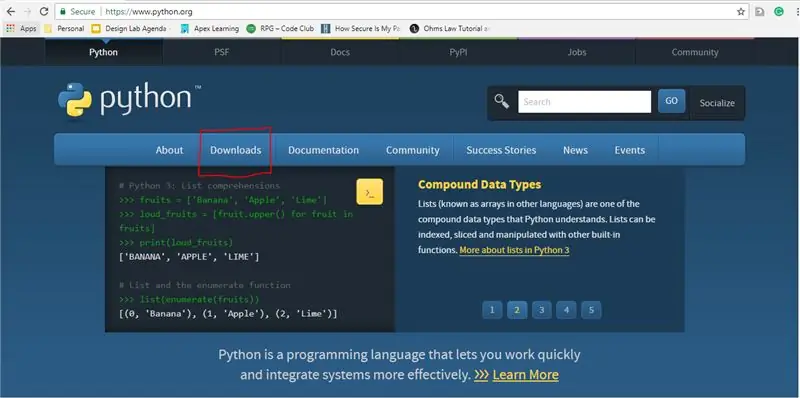
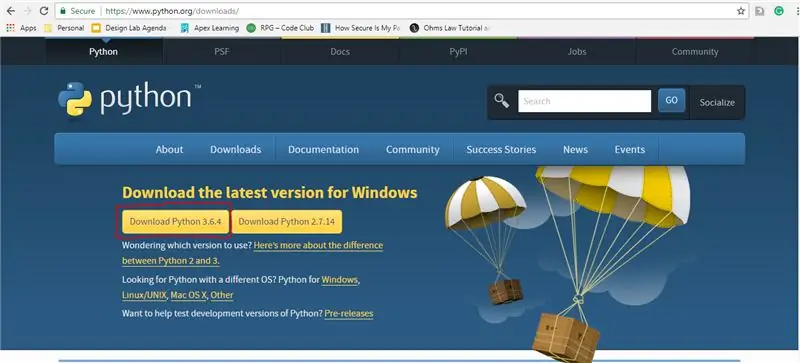
Μεταβείτε στο Python.org. Αυτός ο σύνδεσμος θα σας μεταφέρει απευθείας στη σελίδα λήψης για το IDLE. Είναι εντελώς δωρεάν και δεν χρειάζεται να δημιουργήσετε λογαριασμό.
Βήμα 2: Ξεκινώντας
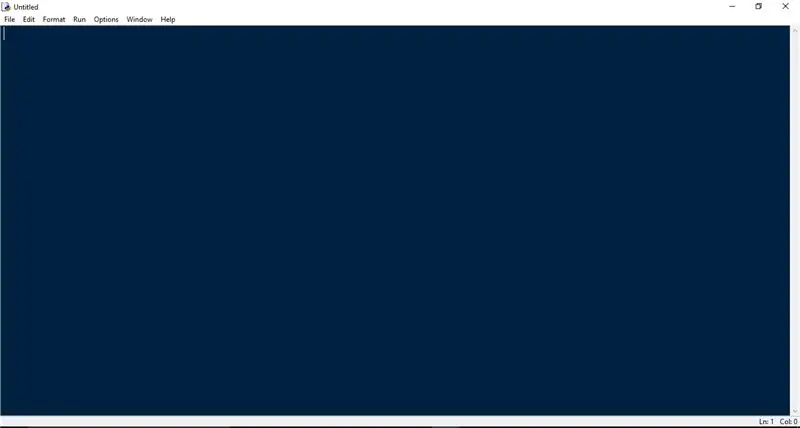
Το μόνο που χρειάζεται να κάνετε για αυτό το βήμα είναι να βρείτε την εφαρμογή IDLE στον υπολογιστή σας και να την ανοίξετε. Όταν ανοίγετε για πρώτη φορά την εφαρμογή, δεν θα μπορείτε να επεξεργαστείτε κανένα κώδικα στην τρέχουσα οθόνη, οπότε ανεβείτε στο αρχείο και δημιουργήστε έναν νέο.
Βήμα 3: Χαρακτήρες

Η συνάρτηση "τυχαία εισαγωγή" σάς επιτρέπει να λαμβάνετε μεταβλητές από τη συνάρτηση "χαρακτήρες". Εάν θέλετε ο κωδικός πρόσβασης να είναι πιο δύσκολο να σπάσετε, προτείνω ανεπιφύλακτα να προσθέσετε περισσότερα από απλά γράμματα του αλφαβήτου. Έχω προσθέσει αριθμούς, κεφαλαία γράμματα και μερικές επιπλέον πινακίδες. Μια άλλη υπέροχη ιδέα είναι να τα κάνετε περισσότερο.
Βήμα 4: Αριθμός κωδικών πρόσβασης που θέλετε

Η μεταβλητή "αριθμός" που βλέπετε στην εικόνα χρησιμοποιείται για να αντιπροσωπεύει τον αριθμό των κωδικών πρόσβασης που θα θέλατε να δημιουργήσει το πρόγραμμα.
Βήμα 5: Μήκος κωδικού πρόσβασης
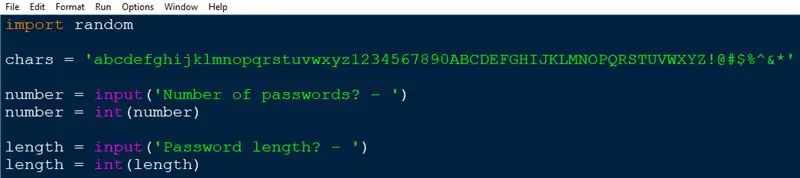
Η μεταβλητή "μήκος" χρησιμοποιείται για να αναπαραστήσει τι; Ναι, το μαντέψατε, το μήκος του κωδικού πρόσβασής σας. Ένας άλλος τρόπος για να το δείτε είναι? από πόσους χαρακτήρες θέλετε να αποτελείται ο κωδικός πρόσβασής σας;
Βήμα 6: Σχεδόν Έγινε
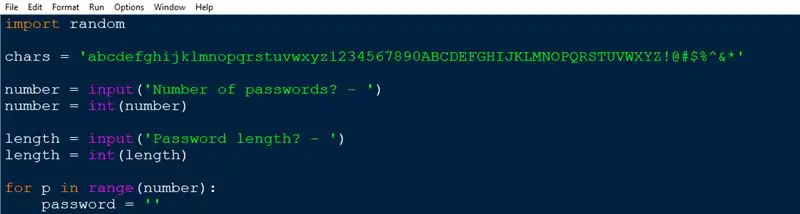
Στη συνέχεια, προσθέστε μια δήλωση "για" όπως η παραπάνω. Κάτω από αυτό, έχετε "password = ''". Αυτό που λέει είναι ότι οι χαρακτήρες που βάζουμε στις αποστροφές στο 3ο βήμα είναι αυτοί που πρόκειται να συνθέσουν τον κωδικό πρόσβασής μας.
Βήμα 7: Τελειώνοντας τις πινελιές
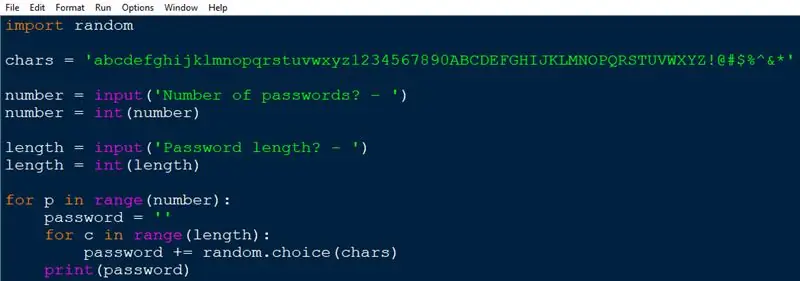
Σε αυτό το βήμα, η μεταβλητή "c" σημαίνει χαρακτήρες. Έχετε "κωδικό πρόσβασης +=" που μπορεί να φαίνεται ελαφρώς περίεργο, αλλά αυτό που λέει είναι ότι πρέπει να χρησιμοποιήσετε το += για να προσθέτετε κάθε φορά τον νέο χαρακτήρα στον κωδικό πρόσβασης. Το τελευταίο κομμάτι που δεν μπορείτε να ξεχάσετε είναι να εκτυπώσετε τον κωδικό πρόσβασης.
Βήμα 8: Σας ευχαριστούμε για τον χρόνο σας και ελπίζουμε να ψηφίσετε
Μια γρήγορη δήλωση αποποίησης δεν είναι μια πρωτότυπη ιδέα μου. Βρήκα ένα σεμινάριο στο Διαδίκτυο και με ενθουσίασε πολύ. Το σεμινάριο που βρήκα ήταν πολύ μακρύ και είχε περισσότερα βήματα από ό, τι έπρεπε. Έτσι, ξεκίνησα να το αναθεωρήσω και να το κάνω σύντομο, γλυκό και περιεκτικό. Ελπίζω να μάθατε κάτι νέο ή να βρήκατε αυτή την ανάρτηση ενδιαφέρουσα.
Είμαι πάντα ανοιχτός σε ιδέες για το πώς να βελτιώσω τον εαυτό μου, οπότε μην φοβάστε να επικρίνετε το έργο μου στα σχόλια.
Συνιστάται:
Γεννήτρια τυχαίων αριθμών: 5 βήματα (με εικόνες)

Γεννήτρια τυχαίων αριθμών: Αυτό το άρθρο σας δείχνει μια αναλογική γεννήτρια τυχαίων αριθμών. Αυτό το κύκλωμα αρχίζει να παράγει τυχαία έξοδο όταν ένας άνθρωπος αγγίζει το τερματικό εισόδου. Το κύκλωμα εξόδου ενισχύεται, ενσωματώνεται και ενισχύει περαιτέρω τον θόρυβο από έναν άνθρωπο που λειτουργεί σαν
Γεννήτρια τυχαίων αριθμών LED: 5 βήματα (με εικόνες)

Γεννήτρια τυχαίων αριθμών LED: Αυτό είναι ένα πολύ απλό έργο Arduino. Το προϊόν χρησιμοποιεί LED για την αναπαράσταση τυχαίων αριθμών. Όταν πατάτε (και κρατάτε πατημένο) το κουμπί, οι λυχνίες LED θα πηγαίνουν μπρος -πίσω και, στη συνέχεια, θα αφήσει ένα τυχαίο σύνολο LED να λάμπει για να αντιπροσωπεύει τον αριθμό. Αυτό είναι ένα Ardu
Γεννήτρια τυχαίων αριθμών: 5 βήματα

Γεννήτρια τυχαίων αριθμών: Σε αυτό το έργο θα σας δείξω πώς να δημιουργήσετε ένα κύκλωμα που θα δημιουργήσει έναν τυχαίο αριθμό μεταξύ 0 και 99 με ένα απλό πάτημα ενός κουμπιού
ΣΥΣΤΗΜΑ POS ΓΙΑ ΚΑΤΑΣΤΗΜΑΤΑ, ΠΡΟROΟΝΤΑ ΚΑΙ ΚΕΝΤΡΑ ΥΠΗΡΕΣΙΩΝ ΑΠΟ EXCEL Με χρήση γραμμωτών κωδικών: 7 βήματα

POS SYSTEM FOR SHOPS, GROCERIES and SERVICE CENTER FROM EXCEL With Using Barcodes: Σας παρουσιάζω με αυτό το ιστολόγιο πώς να δημιουργήσετε ένα απλό σύστημα POS (σημείο πώλησης) για παντοπωλεία και κέντρα εξυπηρέτησης μικρών καταστημάτων. Με αυτήν τη μέθοδο μπορείτε να διαχειριστείτε τις ακόλουθες εγκαταστάσεις χωρίς ειδικό λογισμικό ή ακριβό εξοπλισμό. v Iss
Απόκρυψη κωδικών πρόσβασης σε μια παλιά δισκέτα: 6 βήματα

Απόκρυψη κωδικών πρόσβασης σε μια παλιά δισκέτα: Αυτές τις μέρες, όλα στο διαδίκτυο χρειάζονται λογαριασμό. Οι περισσότεροι άνθρωποι, όπως εγώ, τείνουν να ξεχνούν όλα τα ονόματα χρηστών και τους κωδικούς πρόσβασής τους, τότε όταν σας ζητηθεί να συνδεθείτε, πρέπει να σας αποσταλεί ο κωδικός πρόσβασής σας. Πολλοί άνθρωποι γράφουν τον κωδικό πρόσβασής τους
